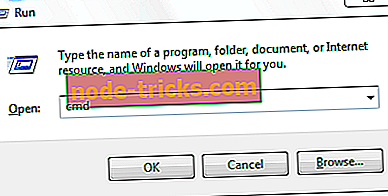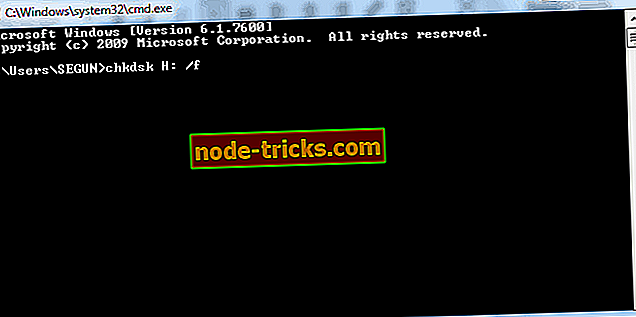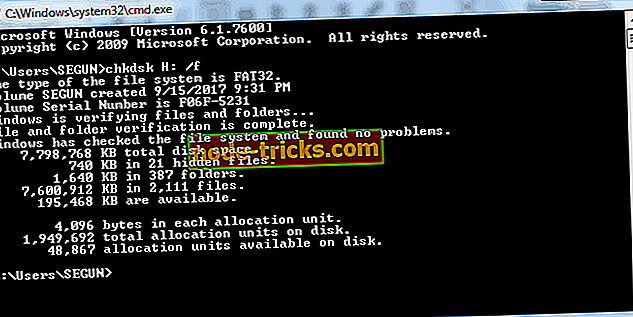Как да възстановим изтрити файлове от USB флаш памети
USB флаш памети са чудесен инструмент за архивиране, използван за съхраняване и прехвърляне на данни. Понякога файловете на USB устройството ви могат да са повредени или случайно изтрили файловете си.
Днес ще ви покажем как да възстановите изтрити файлове от USB устройство.
Причини за загуба на USB данни
Има няколко причини за USB загуба на данни, но няколко причини включват:
- Друга програма изтрива файла
- Грешно или умишлено изтрит файл от USB устройството
- Изключен USB диск по време на процеса на прехвърляне
- Файл корупция поради вирусни атаки
- Фрагментирана структура на дяла на USB флаш устройството
Междувременно изтритите файлове на USB устройството не могат да бъдат възстановени в кошчето, за разлика от файловете, изтрити от локалния диск / дисково устройство.
Ние обаче сме съставили приложими методи, които можете да използвате за възстановяване на изтрити файлове от USB устройство.
Ето как можете да възстановите файлове от USB флаш памети
1. Използвайте командния ред
Най-простият начин да възстановите изтритите файлове от USB устройството е да използвате командния ред. Command Prompt е приложение за Windows, достъпно във всички операционни системи на Windows. Изпълнете следните стъпки, за да възстановите изтритите файлове на USB устройството:
- Включете USB устройството (където са изтрити файловете) и след това натиснете Windows и клавишите „R“, за да стартирате програмата Run.
- Напишете “cmd” и натиснете клавиша “Enter”, за да отворите прозореца на командния ред.
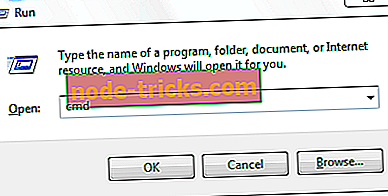
- В прозореца на командния ред въведете chkdsk H: / f и натиснете клавиша “Enter” (Заменете H с буквата на USB устройството).
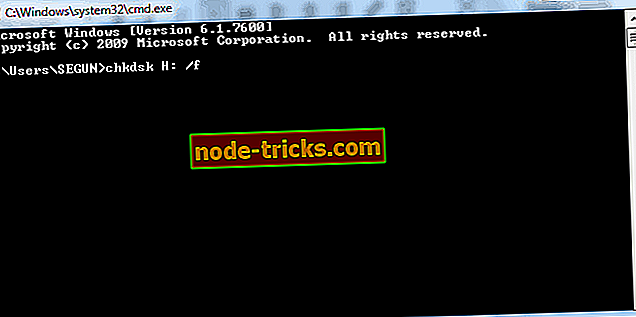
- Сега напишете Y и натиснете бутона „Enter“, за да продължите.
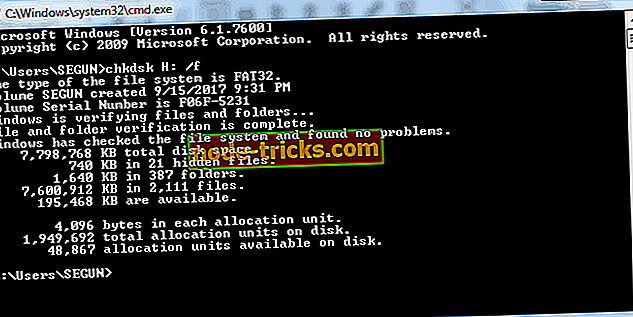
- Напишете H (сменете H с буквата на USB устройството) и отново натиснете клавиша “Enter”.
- Накрая, въведете H:> attrib -h -r -s / s / d *. * И натиснете клавиша Enter (Заменете H с буквата на USB устройството).
- Изчакайте процесът да приключи.
След тази процедура ще намерите всички изтрити файлове в новосъздадена папка на USB устройството. Но можете да промените файловото разширение обратно към нормален формат, за да направите тези намерени файлове функционални отново.
Въпреки това, уверете се, че сте заменили "E" с буквата на USB устройството в стъпки 3 и 6 по-горе. Можете също така да изпробвате тази корекция на вашето SD, HD или друго външно устройство за съхранение.
- Също така : 4 най-добри антивирусни решения за USB флаш памети
2. Използвайте инструмент за възстановяване на данни
Можете да използвате инструменти за възстановяване на данни, както и за възстановяване на изтрити файлове от вашия USB диск. Инструментите за възстановяване са компютърни програми, които се използват за възстановяване на постоянно изтрити файлове на вашия компютър с Windows.
Има няколко инструмента за възстановяване в компютърния свят, някои от които са безплатни, а други са в голяма степен премиум. Въпреки това, тези инструменти сканират вашето USB устройство с помощта на ефективен алгоритъм и възстановяват изтрити файлове и папки на вашия USB диск.
Препоръчваме ви SysTools Pen Drive Recovery, за да изпълните това действие. Този инструмент ще възстанови повредени и изтрити видеоклипове, изображения, документи и музикални файлове. Но това не е единствената функция, която има. Ще можете да възстановявате файлове от exFAT, FAT и NTFS, да възстановявате данните с първоначалните си атрибути, да възстановявате данни не само от USB устройството, но и от карти с памет и дискове с писалки.

Друго голямо предимство е неговата съвместимост. SysTools заявява, че този инструмент работи на всяка версия на Windows, което го прави универсален спасител на живота. Има много други инструменти на пазара, които трябва да свършат работата, но SysTools Pen Drive Recovery е изцяло посветен на външни устройства, затова ви предлагаме да го изтеглите и да получите обратно всички изтрити данни.
- Изтеглете сега SysTools Pen Drive Recovery безплатно
В заключение, всеки от инструментите за възстановяване на файлове, споменати по-горе, може да ви помогне да възстановите изтритите файлове. Също така ви препоръчваме да архивирате файловете си на услуги за съхранение в облак, за да увеличите възможностите си за извличане на файлове.
Надявам се, че сме били в състояние да ви помогне да възстановите изтрити файлове от вашия USB диск? Ако имате някакви въпроси, можете да коментирате по-долу.